3) 3 astuces pour la création d'avatar:1er astuces:Essayé de vous raprochez de l'image:
![[Post-it]: [TUTORIEL] astuces Gimp 2.6 Gimp_112](https://i.servimg.com/u/f39/15/49/02/26/gimp_112.jpg)
pour mieux déplacé les personnages:
![[Post-it]: [TUTORIEL] astuces Gimp 2.6 Gimp_212](https://i.servimg.com/u/f39/15/49/02/26/gimp_212.jpg) 2ème astuces:
2ème astuces:pour avoir un meilleur effets des personnages, essayé de leur crée des bras ou d'autres positions:
![[Post-it]: [TUTORIEL] astuces Gimp 2.6 Gimp_312](https://i.servimg.com/u/f39/15/49/02/26/gimp_312.jpg)
seulement en prenant les bonnes couleurs.
(vous pouvez aussi crée vos objets)
3ème astucessi vous ne savez pas comment mettre un avatar terminé sur un message
voici cette dernière astuces pour vous aidez:
![[Post-it]: [TUTORIEL] astuces Gimp 2.6 904847](https://avatar-hordes.1fr1.net/users/3413/18/44/58/smiles/904847.gif)
pour commencer, vous ouvrez un message
![[Post-it]: [TUTORIEL] astuces Gimp 2.6 904847](https://avatar-hordes.1fr1.net/users/3413/18/44/58/smiles/904847.gif)
vous allez voir une petite disquette:
![[Post-it]: [TUTORIEL] astuces Gimp 2.6 Gimp_110](https://i.servimg.com/u/f29/15/49/02/26/gimp_110.jpg)
cliquez dessus,vous aurez ça :
![[Post-it]: [TUTORIEL] astuces Gimp 2.6 Gimp_210](https://i.servimg.com/u/f29/15/49/02/26/gimp_210.jpg)
ensuite vous cherchez l'avatar que vous avez crée(parcourir) et vous faites "envoyer"
puis vous copiez l'image de la deuxième rangée:
![[Post-it]: [TUTORIEL] astuces Gimp 2.6 Gimp_310](https://i.servimg.com/u/f29/15/49/02/26/gimp_310.jpg)
maintenant vous l'as collez sur votre message et ça devrait aparaitre.
j'espère avoir était clair.
![[Post-it]: [TUTORIEL] astuces Gimp 2.6 112871](https://avatar-hordes.1fr1.net/users/3413/18/44/58/smiles/112871.gif)
fin du troisième tutoriels.
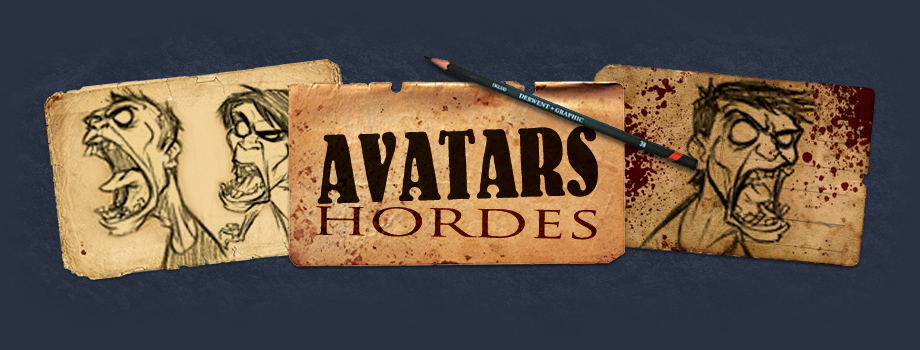
![[Post-it]: [TUTORIEL] astuces Gimp 2.6 Barre_10](https://i.servimg.com/u/f31/13/31/10/77/barre_10.jpg)






